こんにちは!どこでもパソコン教室 四日市です。
今回の授業は、ショートカットキー Windowsキー+QとWindowsキー+Sをご紹介します!
『検索機能』を素早く呼び出して💻パソコン内~🌏ウェブまで幅広く探せます。

Windowsキーとは、Windows パソコンの基本的にキーボード左下にあります、Windowsのロゴのあるキーのことです。
そのまま押しますと「スタートメニュー」が開きます。

Windowsキー+Q と Windowsキー+S は、どういう機能をショートカット(近道)してくれますか?

Qは“Query”(質問)を、Sは“Search”(検索)を意味しています。
「検索ボックス」に「|」カーソルが入り検索機能を呼び出して、💻パソコン内~🌏ウェブまで幅広く探しものができます!

検索できるものには何がありますか?

検索できるものや場所は、次の10種類あります。
- アプリ
- ドキュメント
- ウェブ
- フォルダー
- 音楽
- 写真
- 人
- 設定
- 電子メール
- 動画

まるで、自分専用の〝💻パソコン捜索隊〟みたいですね♪

それでは今回の授業は、次の2つの機能を解説します!
● Windowsキー+Q と Windowsキー+S でショートカットされる検索機能の使い方
● タスクバーの検索ボックスの表示変更・非表示の設定方法
最後までご受講いただきますと、探したいものを〝素早く検索できるスキル〟が身に付きますので一緒にがんばりましょう♪

ちょっと検索してみたら……😲!
「なつかしい昔のファイル」も出て来て面白いですよ♪
それぞれの特徴に合った機能をショートカット!
IT用語としては〝保存する〟となります。
[Windows]キー +[Q]:ウィンドウズ キー・キュー

[Windows]キー +[S]:ウィンドウズ キー・エス

『検索機能』を素早く呼び出す
Windowsキー+Q または Windowsキー+Sを押すと、「検索ボックス」に「|」カーソルが自動的に表示され、『検索機能』を呼び出します。
これにより、💻パソコン内のファイルから🌏ウェブ上の情報まで、幅広い範囲で必要なものを瞬時に検索することができます。
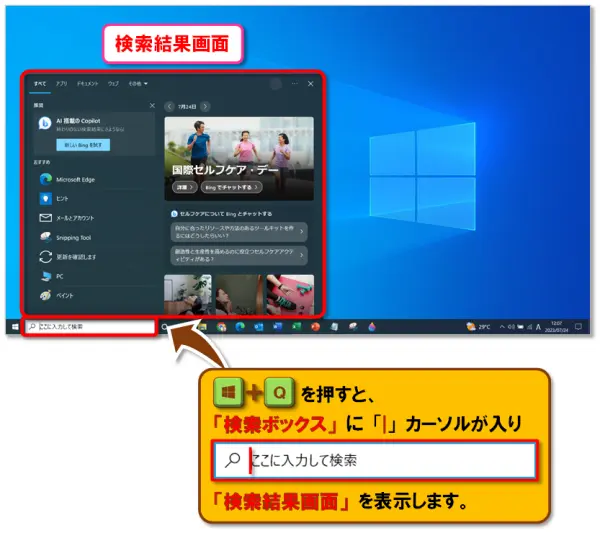
検索できるものや場所は10種類!
検索できる対象や場所は、10種類のカテゴリーに分類されています。
| ❶ | アプリ | ❷ | ドキュメント | ❸ | ウェブ | ❹ | フォルダー |
| ❺ | 音楽 | ❻ | 写真 | ❼ | 人 | ❽ | 設定 |
| ❾ | 電子メール | ❿ | 動画 | ||||
これらのカテゴリーごとに、どのような検索結果が表示されるのかを見ていきましょう!
今回は検索キーワードに「windows」を使ってみます。
検索ボックス[🔎ここに入力して検索]にキーワードを入力し始めた瞬間から、自動的に検索が始まります。
まず最初に表示されるのは「すべて」タブで、全カテゴリーの検索結果が一覧形式で表示されます。
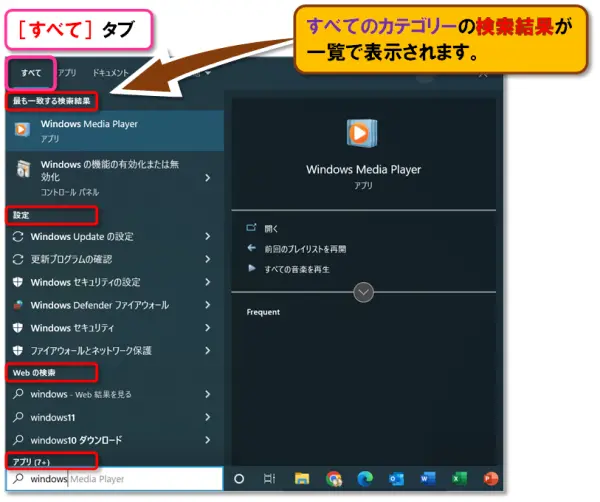
さらに「その他」タブを選択すると、詳細な検索対象を含む7種類の項目が表示されます。
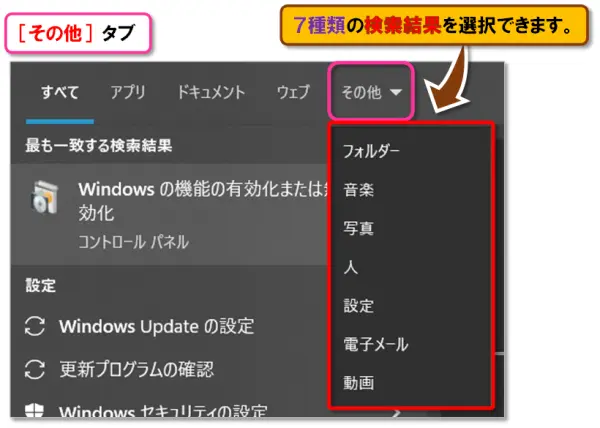
ショートカットキー Ctrl+Fを活用すると便利です。
アプリ
「アプリ」タブを🖱クリックすると、アプリの検索結果が一覧で表示されます。
アプリを選択 or[開く]を🖱クリックすると、アプリが起動します。
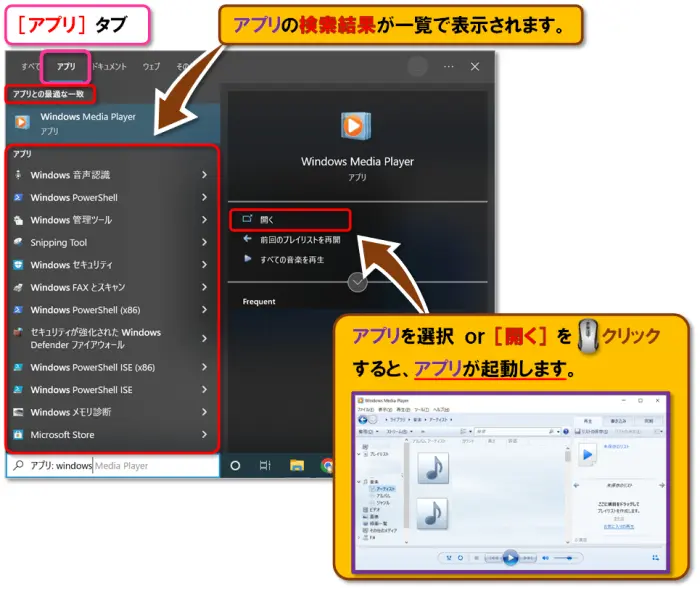
ドキュメント
「ドキュメント」タブを🖱クリックすると、ドキュメントの検索結果が一覧で表示されます。
ドキュメントを選択 or[開く]を🖱クリックすると、ファイルが開きます。
受講生様からのご要望で2年前に作成しましたファイルが出てきまして、とてもなつかしいです😊
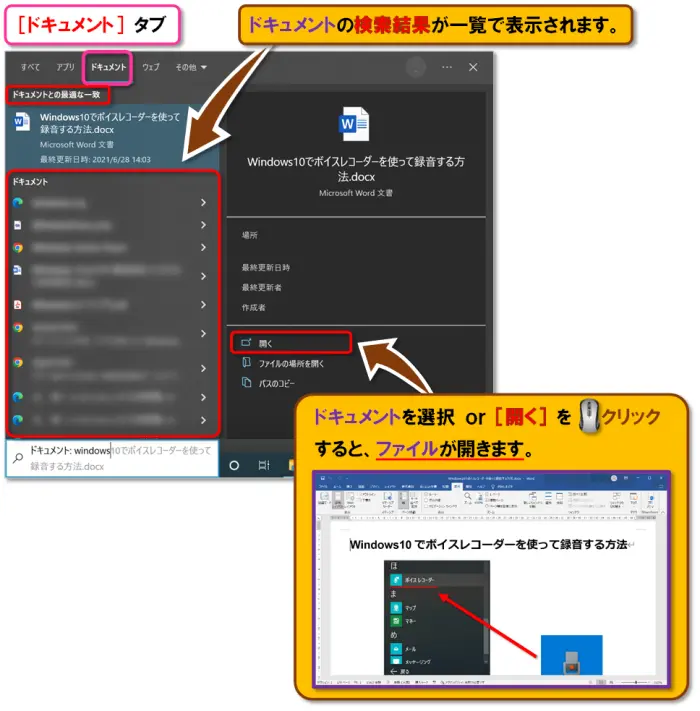
ウェブ
「ウェブ」タブを🖱クリックすると、ウェブ(インターネット上)の検索結果が一覧で表示されます。
ウェブページを選択 or タイトルなどマウスポインターが👆の形になる箇所を🖱クリックすると、ウェブページが開きます。
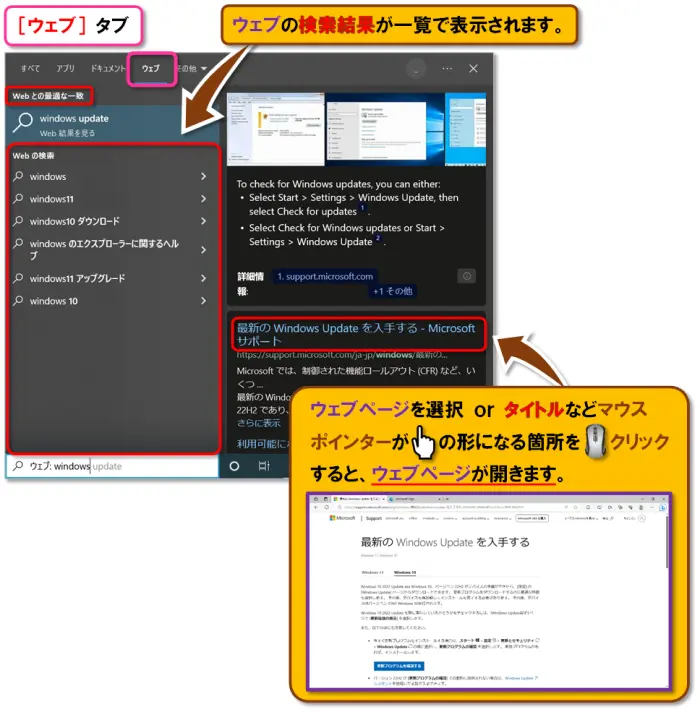
フォルダー
「フォルダー」タブを🖱クリックすると、フォルダーの検索結果が一覧で表示されます。
フォルダーを選択 or[開く]を🖱クリックすると、フォルダーが開きます。
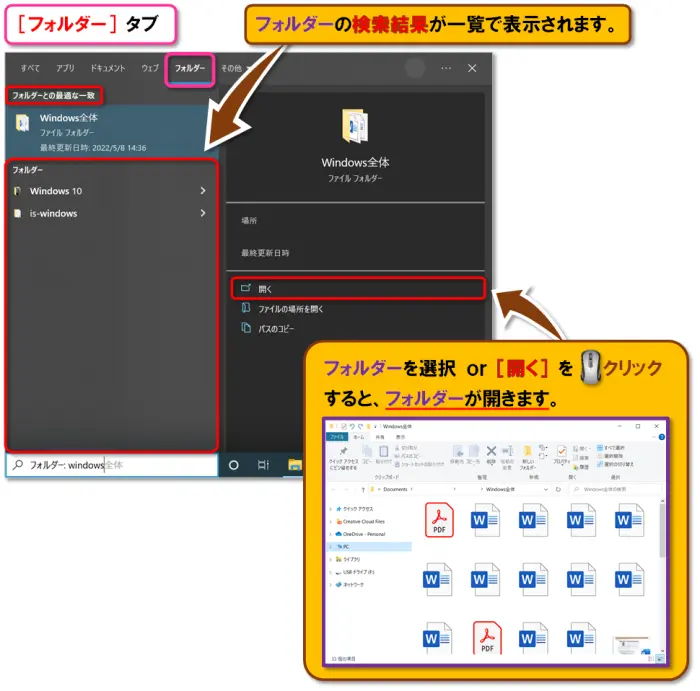
音楽
「音楽」タブを🖱クリックすると、音楽・音声ファイルの検索結果が一覧で表示されます。
音楽・音声ファイルを選択 or[開く]を🖱クリックすると、再生できます。
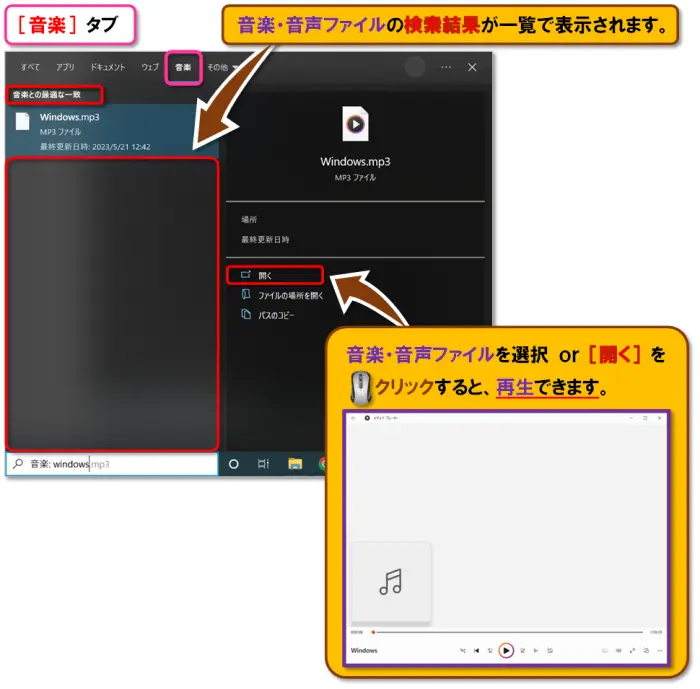
写真
「写真」タブを🖱クリックすると、写真・画像ファイルの検索結果が一覧で表示されます。
写真・画像ファイルを選択 or[開く]を🖱クリックすると、フォトアプリで開きます。
先日作成した画像ファイルが出てきました。
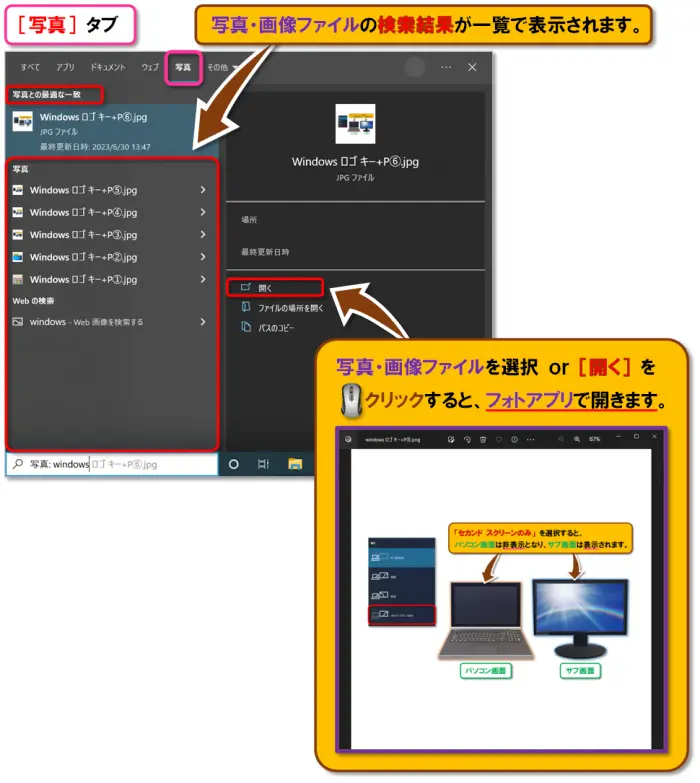
人
「人」タブを🖱クリックすると、Outlookの連絡先やOneDriveのファイルなどの検索結果が一覧で表示されます。
私が愛用している💻パソコンの現在の設定では、キーワードも変えてみましたけれども何も表示されませんでした。。
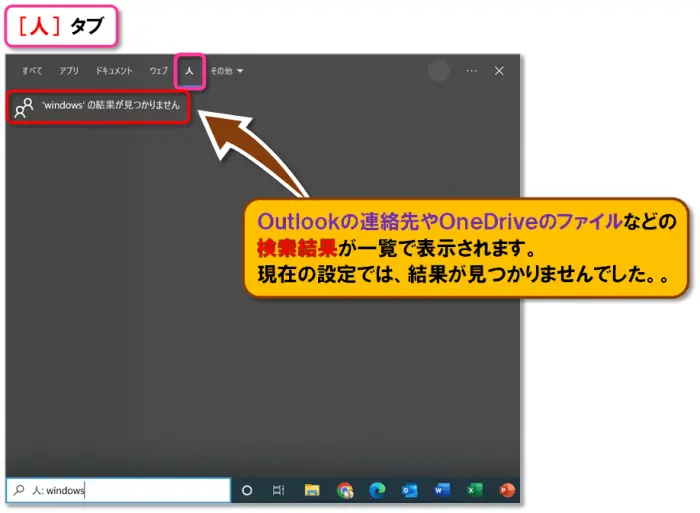
設定
「設定」タブを🖱クリックすると、設定できることの検索結果が一覧で表示されます。
設定したい内容を選択 or[開く]を🖱クリックすると、設定画面が開きます。
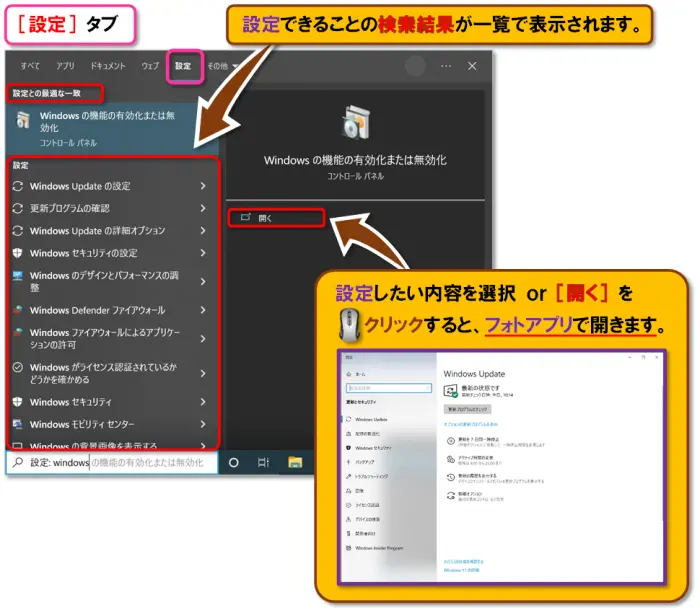
〝素早く〟開くこともできます。
電子メール
「電子メール」タブを🖱クリックすると、Outlook Webでメールアドレスを検索します。
Outlook Web とは、ウェブブラウザーで利用できるMicrosoft 365のOutlookの機能です。
webを理解する」では動画の解説が見られます。
[開く]を🖱クリックすると、Outlook Web画面が開きます。
Microsoft アカウントで サインイン すると使用できます。
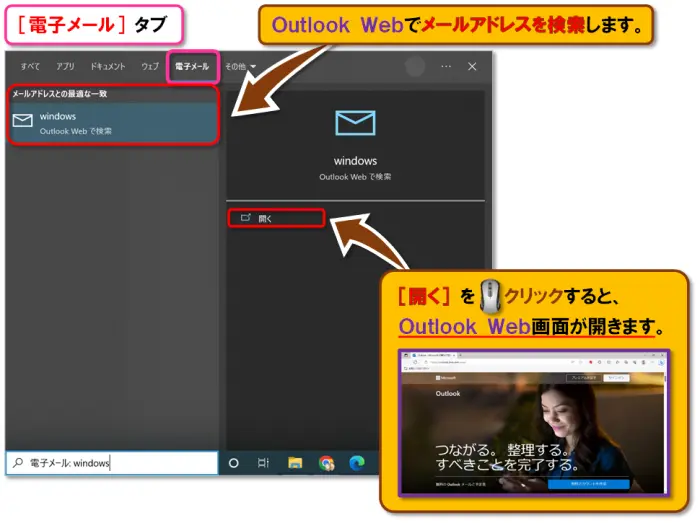
を解説している授業です。
動画
「動画」タブを🖱クリックすると、動画ファイルの検索結果が一覧で表示されます。
動画ファイルを選択 or[開く]を🖱クリックすると、再生できます。
[Web の検索]から選択すると、ウェブブラウザーで検索結果を表示します。
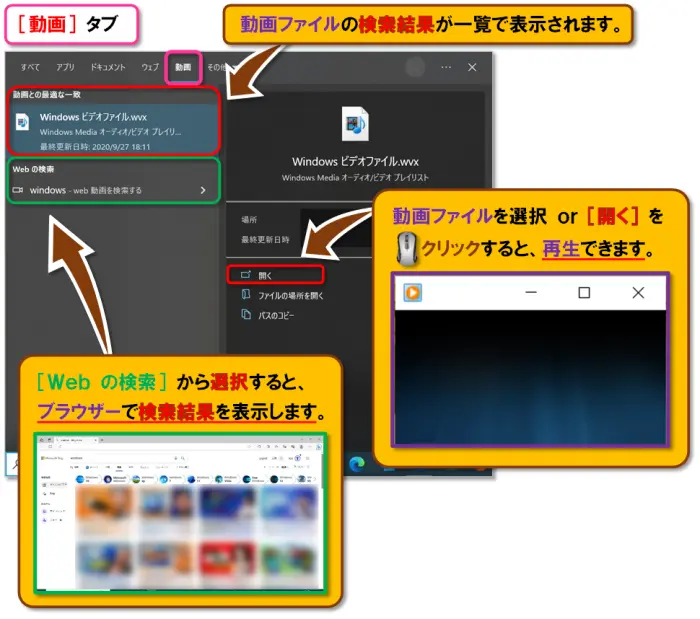
👩🏫パソコンインストラクターが選ぶ!〝パソコンライフお役立ちグッズ〟
最強の仕事術・・・それは、ショートカットキーを覚えることです。
Windows・Chrome&Edge・Outlook・Word・Excel・PowerPoint・Gmailの〝時短技厳選テクニック276〟をご紹介!
特別付録も付いた「ショートカットキー時短ワザ大全 早く帰るコツは“手元”にあった!」です。
<特別付録2点>
❶ ダウンロードして壁紙に設定できる「デスクトップ壁紙」
❷ デスクに置いて参照できる「切り取りシート」
『検索ボックス』表示変更方法・非表示にもできる
検索ボックスの表示変更方法について👇5つの設定があります。
| 1 | 表示しない | 2 | 検索アイコンを表示 | 3 | 検索ボックスを表示 |
| 4 | 検索のハイライトを表示する | 5 | ホバー時に開く | ||
設定・変更は🖱クリックだけで簡単にできます。
- タスクバーの何もない箇所を🖱右クリックします。
- 表示されましたメニューにあります[検索]を🖱マウスホバー*します。
*マウスホバーとは…🖱クリックするのではなく、対象にマウスポインター(マウスで動く矢印)を重ね合わせることです。 - 5つの設定が表示されますので、🖱クリックで選択します。
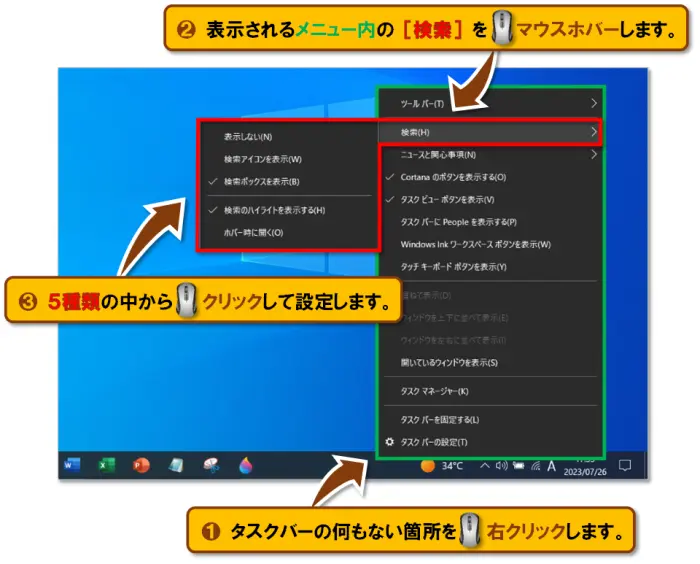
👇設定ごとの検索ボックスの状態を見ていきましょう!
表示しない
表示しないとは、タスクバーに検索ボックスを非表示にすることです。
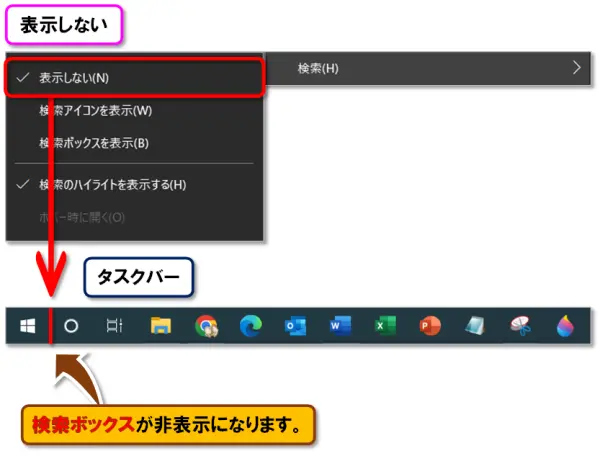
個人的には、いつもいて欲しいと思っています🤭
検索アイコンを表示
検索アイコンを表示とは、検索ボックスは非表示でその代わりに🔎虫メガネのアイコンを表示することです。
Windowsキー+Qを押す、または[検索アイコン]を🖱クリックすると「検索ボックス」に「|」カーソルが入り検索を開始できます。
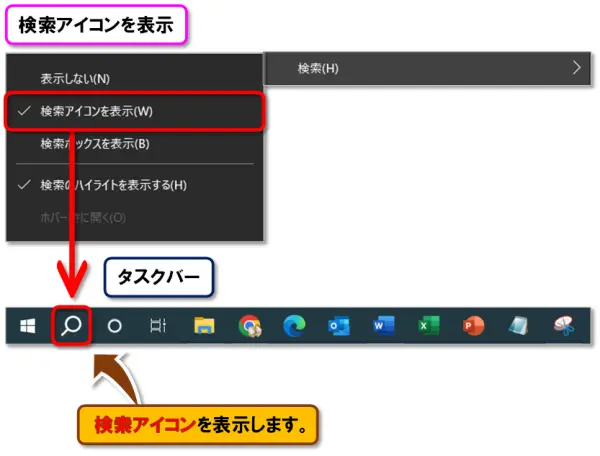
検索ボックスを表示
検索ボックスを表示とは、デフォルト(既定)の状態の設定です。
他の設定に変更しても、いつでも元に戻せますね。
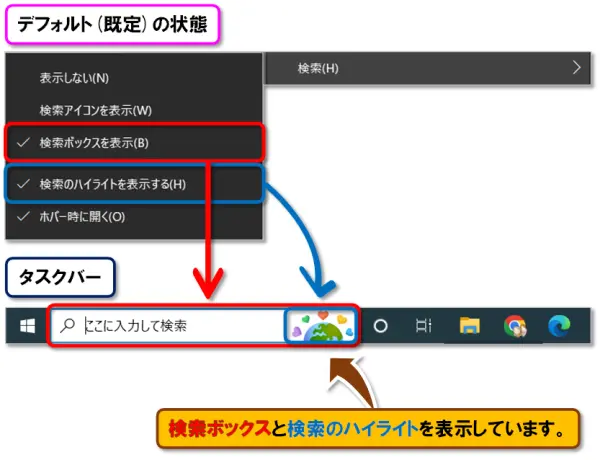
検索のハイライトを表示する
検索のハイライトを表示するとは、検索ボックスの右にあります〝絵〟=「検索のハイライト」を表示・非表示します。
デフォルトの状態では表示されていて、🖱マウスホバーするといわゆる「今日は何の日?」のような情報や「話題の検索ワード」などが開きます。
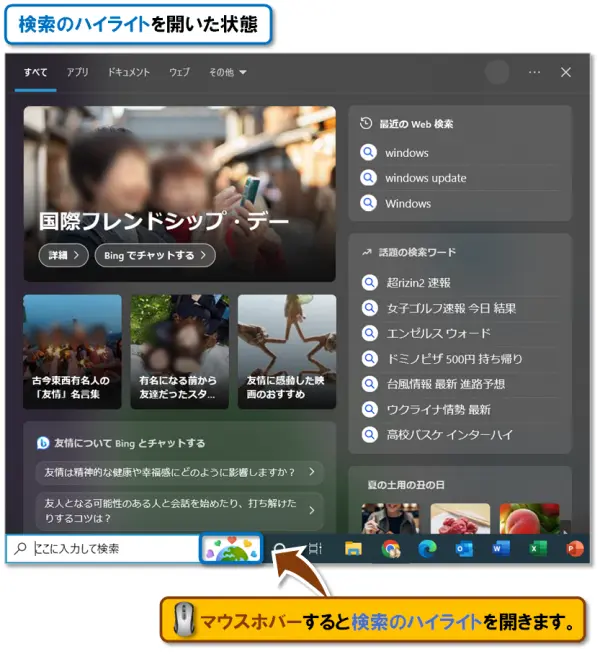
🖱クリックして「✓」チェックを外すと非表示になります。
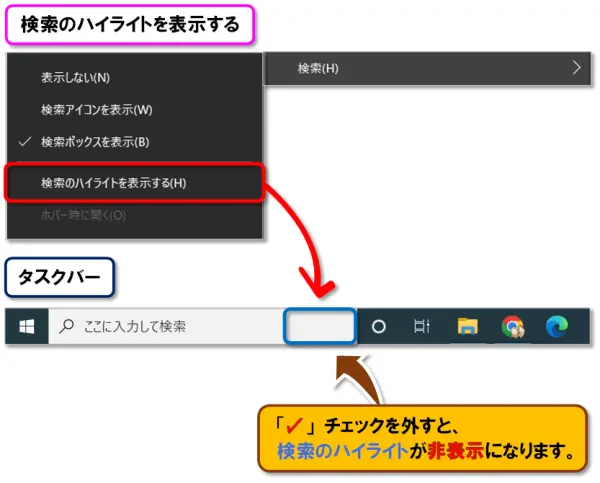
ホバー時に開く
ホバー時に開くとはデフォルトの状態の設定で、検索のハイライトを🖱マウスホバーすると開く状態です。
🖱クリックして「✓」チェックを外すと、🖱マウスホバーしても開かれなくなります。
見たいときには検索のハイライトを🖱クリックすると開きますので、お仕事や勉強中に突然開いて「😲わぉ~」っと驚かなくてすみますよ♪
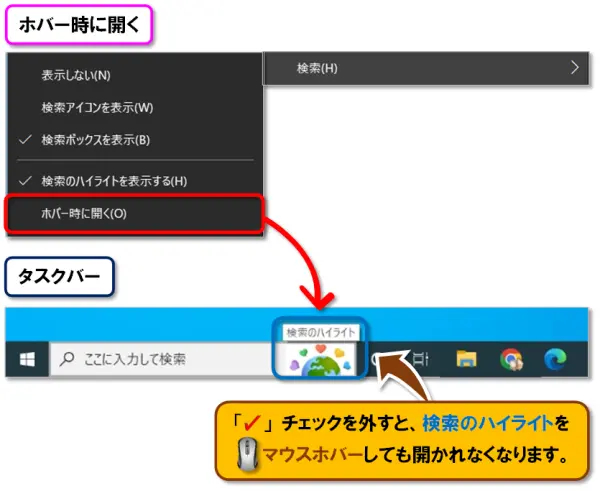
まとめ
今回の授業は、ショートカットキー Windowsキー+QとWindowsキー+Sをご紹介しました!
『検索機能』を素早く呼び出して💻パソコン内~🌏ウェブまで幅広く探せます。
Windowsキー+Q と Windowsキー+S を活用することで、検索機能を驚くほど素早く利用できることがわかりました。
この便利なショートカットキーを使えば、アプリやドキュメントからウェブ検索まで、必要な情報を効率的に見つけることができます。
さらに、タスクバーの検索ボックスの設定をカスタマイズすることで、より快適に検索環境を整えることができます。
日常の作業を効率化するために、この検索機能をぜひ活用してみてください。
😄ご受講お疲れさまでした!

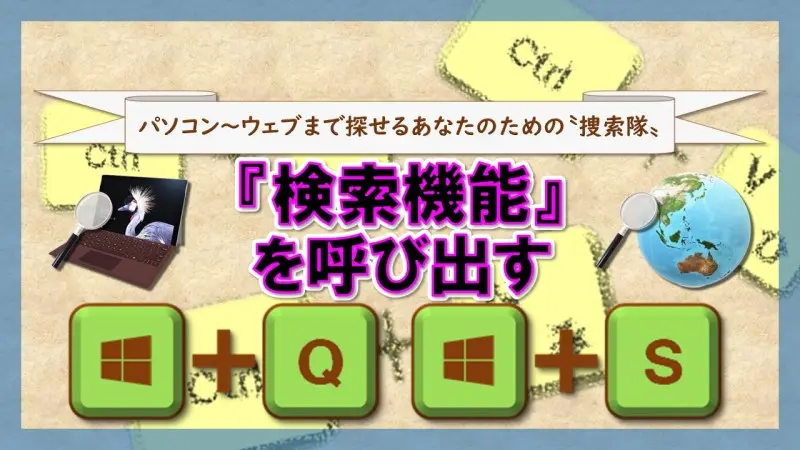
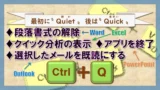
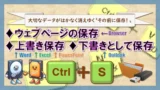
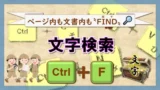




コメント